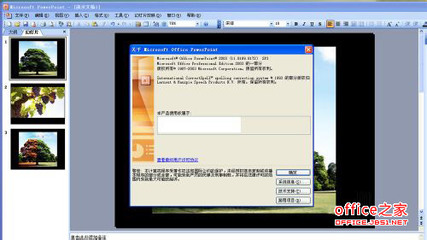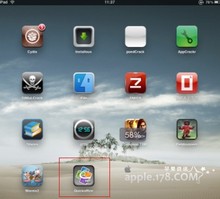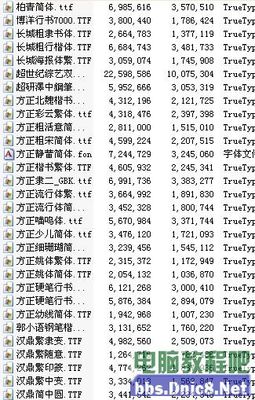透明的QQ界面是不是很好看,而且又配上自己喜欢的图片那就更加好看了,很多人都觉得要软件去修改,其实不用的,这边我教大家如何让QQ哦皮肤变成透明的。就是直接可以看到桌面的。
怎么让qq皮肤透明 不需要软件 直接QQ设置――工具/原料电脑
怎么让qq皮肤透明 不需要软件 直接QQ设置――qq皮肤变成透明怎么让qq皮肤透明 不需要软件 直接QQ设置 1、
首先先看下还没设置之前的QQ界面,不能够看到桌面的文件是不是呢!下面开始讲如何设置QQ皮肤透明化。
怎么让qq皮肤透明 不需要软件 直接QQ设置 2、
首先随便点击一个聊天窗口,在聊天窗口的右上角的第一个图标(下图),点击它选择“皮肤管理”
怎么让qq皮肤透明 不需要软件 直接QQ设置 3、
进去之后就会看到很多皮肤,皮肤就自己选择吧,这个就不讲了,下面有一个自定义的,就是自己选择自己本地喜欢的图片。在这个界面的右下角处有两个小图标。
怎么让qq皮肤透明 不需要软件 直接QQ设置_怎么让qq皮肤透明

怎么让qq皮肤透明 不需要软件 直接QQ设置 4、
1.先讲下第一个小图标,这个就是“设置透明皮肤”的图标,当你鼠标移到图标位置时候,会出现一个小条(如果剑号处)这个就是调节皮肤的透明度。
怎么让qq皮肤透明 不需要软件 直接QQ设置 5、
当你把剑号跳到最高处时(也就是最透明)的时候,你到QQ界面看下,是不是跟前面的有些不一样,但是为什么还不是透明的呢!往下看。
怎么让qq皮肤透明 不需要软件 直接QQ设置 6、
2.讲下第二个小图标,这个是“窗口毛玻璃效果设置”一样的方法,把鼠标移到图标处,一样的调到最高处。再把刚刚的“设置透明皮肤”调到最低处。
怎么让qq皮肤透明 不需要软件 直接QQ设置_怎么让qq皮肤透明
怎么让qq皮肤透明 不需要软件 直接QQ设置 7、
这时候你在到QQ界面看下,看到的是下图的效果,上面下面是透明的是吧??
怎么让qq皮肤透明 不需要软件 直接QQ设置 8、
这时候你把刚刚的两个小图标都调到最高处。
怎么让qq皮肤透明 不需要软件 直接QQ设置 9、
这时候你在到QQ界面看下,恭喜你,皮肤透明设置成功了。
怎么让qq皮肤透明 不需要软件 直接QQ设置_怎么让qq皮肤透明
怎么让qq皮肤透明 不需要软件 直接QQ设置――注意事项自己的图片当然是最给力的,所以添加的图片选择自己的本地的
 爱华网
爱华网